連絡先の同期機能では、外部の連絡先(Google連絡先、Outlookなど)をPipedriveに同期させることができ、すべての情報を一箇所にまとめることができます。
連絡先同期の設定
Pipedriveの連絡先同期は、ほとんどの主要なサードパーティの連絡先プロバイダと連携し、すべての情報を接続して更新します。
連絡先の同期を有効にするには、「個人設定」>「連絡先の同期」で、Pipedriveに同期させたい連絡先アカウントのメールアドレスを入力し、「新しいアカウントの追加」ボタンをクリックします。
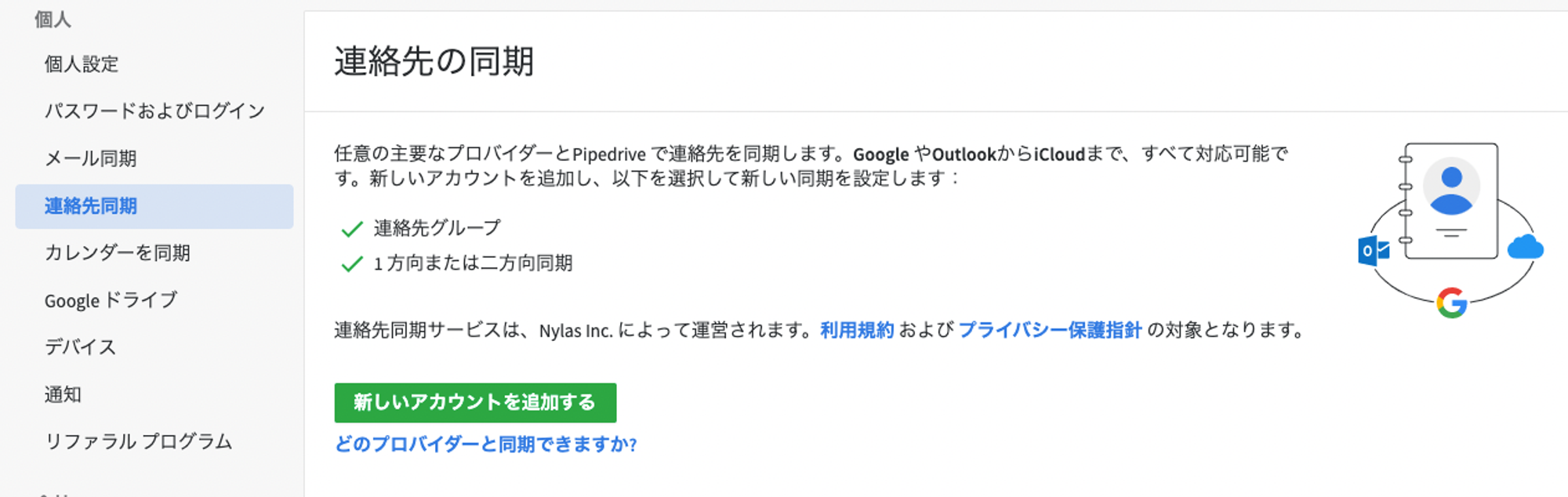
Contact Syncでは、以下のプロバイダーがサポートされています。
Google Outlook.com Microsoft Exchange Microsoft Office 365 iCloud (iCloud の制限により、片方向の同期のみ)
連絡先の同期を設定する際には、同期する連絡先のグループ、同期の方向、Pipedriveに取り込む際の同期した連絡先の表示先設定を選択することができます。
同期グループオプションでは、接続されている連絡先リストの中から、Pipedriveに同期したい特定のセグメントを選択することができます。Outlookなどの連絡先パートナーでは、これらのセグメントは他の用語で呼ばれているかもしれませんが、すべてここの「同期グループ」ドロップダウンに表示されます。 家族や友人など、別々にしたいグループがある場合は、連絡先リストの連絡先をグループに分けて整理し、Pipedriveに同期する適切なグループを選択することをお勧めします。
同期方向のオプションは、Pipedriveがあなたの情報をどのように扱うかを決定します。すべての情報を両方のアカウントで更新したい場合や、アカウントを分割したままにしておきたい場合は、ここで選択することになります。
一方向同期
接続された連絡先リストで連絡先が作成、更新、削除されると、同期された連絡先もPipedrive内で作成、更新、削除されます。ただし、Pipedriveで作成された連絡先は、接続された連絡先リストには引き継がれません。
双方向同期
接続された連絡先リストで連絡先が作成、更新、または削除されると、同期された連絡先はPipedrive内で作成、更新、または削除されます。Personの連絡先がPipedriveで作成、更新、または削除されると、それらの同期された連絡先は、その接続された連絡先リストでも作成、更新、または削除することができます。
注:Pipedriveであなたがオーナーになっている連絡先だけが、プロバイダーに同期されます。 社内の2人のユーザーが同じ担当者を連絡先に登録している場合、同期の際に重複としてフラグが立てられず、両方が別々に作成されることにご注意ください。
コンタクトの視認性
注:管理者ユーザーは常にすべての連絡先を見ることができます。
連絡先同期の可視性オプションを選択すると、連絡先リストから引き継がれた連絡先の表示や編集を許可するユーザーを決定することができます。 エッセンシャルプランおよびアドバンスプランをご利用のPipedrive企業は、連絡先の同期で同期された連絡先に対して、以下の閲覧権限を持つことができます。
オーナーとフォロワー 同期された連絡先の所有者と、その連絡先のフォロワーのみが、その詳細を表示または編集できます。 会社全体 会社のPipedriveアカウントのすべてのユーザーが、同期された連絡先の詳細を表示または編集できます。
PipedriveのProfessionalプランまたはEnterpriseプランの企業アカウントは、連絡先同期で同期された連絡先に対して、以下の可視化された権限にアクセスできます。
オーナーのみ 同期された連絡先の所有者のみが、同期された連絡先の詳細を表示または編集することができます。 オーナーの役割 同期された連絡先の所有者と同じロールを持つPipedriveユーザーのみが、同期された連絡先の詳細を表示または編集することができます。 所有者の役割、および以下の役割 所有者と同じ役割のユーザー、および所有者の役割より下の役割のユーザーが、同期された連絡先の詳細を表示または編集できます。 会社全体 会社のPipedriveアカウントのすべてのユーザーが、同期された連絡先の詳細を表示または編集できます。
どのようなフィールドが同期されるのか?
以下のコンタクトフィールドは、お客様のコンタクトとコンタクトプロバイダーの間で同期されます。
名前 Eメールアドレス 電話番号 住所 インスタントメッセンジャー 郵便番号 組織・会社名 備考 誕生日・生年月日 役職名 写真/ピクチャー(片道同期の場合のみ、Pipedriveでその連絡先にピクチャーがない場合に限ります。
注:インスタントメッセンジャー、ポストアドレス、メモ、誕生日/生年月日、役職の各フィールドはPipedriveにはデフォルトでは存在せず、連絡先の同期を設定したときにのみ作成されます。お使いの連絡先プロバイダーがOutlook.com、Microsoft Exchange、Microsoft Office 365の場合、メモはPipedriveの連絡先には同期されません。
連絡先の同期の設定が完了したら、「同期開始」ボタンをクリックして、これらの詳細を確定し、同期を開始します。 同期が確立されると、「ツールとアプリ」→「接続」→「連絡先の同期」に戻ると、同期中の連絡先の総数や、最近の追加、更新、削除など、現在の同期に関連する情報がダッシュボードに表示されます。
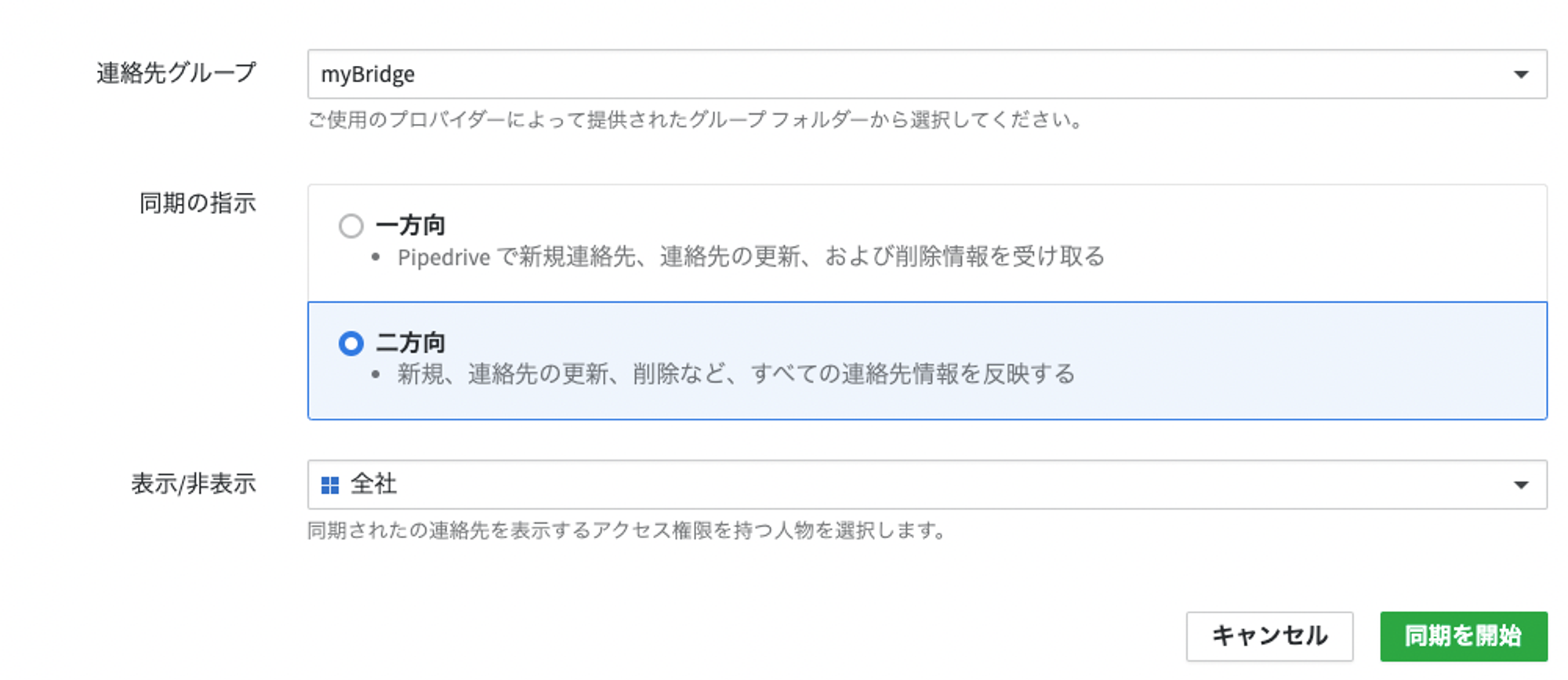
まだ同期されていない連絡先があると思われる場合は、「更新」ボタンをクリックしてください。 このボタンをクリックすると、すぐに連絡先の同期が強制的に更新され、すべての同期情報が更新されます。
